Hoe u wachtwoorden kunt bekijken en bijwerken die zijn opgeslagen in Google Chrome
Bijgewerkt Januari 2023: Krijg geen foutmeldingen meer en vertraag je systeem met onze optimalisatietool. Haal het nu op - > deze link
- Download en installeer de reparatietool hier.
- Laat het uw computer scannen.
- De tool zal dan repareer je computer.
Naast het instellen van een sterk wachtwoord, is het eens in de paar maanden wijzigen van het wachtwoord een van de beste praktijken die u kunt uitoefenen om uw online accounts te beschermen.
Nadat u een van uw wachtwoorden heeft gewijzigd, wilt u misschien ook het wachtwoord van de Chrome-browser bijwerken, zodat u het niet hoeft te onthouden.
Google Chrome-browser biedt geen manier om opgeslagen wachtwoorden rechtstreeks te bewerken of bij te werken. Dat wil zeggen, u kunt niet eenvoudigweg naar de pagina met opgeslagen wachtwoorden van Chrome gaan en beginnen met bewerken of bijwerken, althans in de huidige versie.
Maar er is een oplossing om het wachtwoord vrij gemakkelijk bij te werken. Ik weet niet zeker waarom Chrome geen manier biedt om opgeslagen wachtwoorden te bewerken, aangezien veel browsers het bewerken van opgeslagen wachtwoorden ondersteunen. Met Firefox kunt u bijvoorbeeld opgeslagen wachtwoorden bewerken.
Belangrijke opmerkingen:
U kunt nu pc-problemen voorkomen door dit hulpmiddel te gebruiken, zoals bescherming tegen bestandsverlies en malware. Bovendien is het een geweldige manier om uw computer te optimaliseren voor maximale prestaties. Het programma herstelt veelvoorkomende fouten die kunnen optreden op Windows-systemen met gemak - geen noodzaak voor uren van troubleshooting wanneer u de perfecte oplossing binnen handbereik hebt:
- Stap 1: Downloaden PC Reparatie & Optimalisatie Tool (Windows 11, 10, 8, 7, XP, Vista - Microsoft Gold Certified).
- Stap 2: Klik op "Start Scan" om problemen in het Windows register op te sporen die PC problemen zouden kunnen veroorzaken.
- Stap 3: Klik op "Repair All" om alle problemen op te lossen.
Update wachtwoorden die zijn opgeslagen in Chrome
Volg de onderstaande instructies om wachtwoorden te bewerken of bij te werken in de Google Chrome-browser.
Stap 1: typ in de adresbalk van Chrome chrome:// instellingen / wachtwoorden en druk vervolgens op Enter om de wachtwoordenpagina te openen.
Stap 2: Zoals u kunt zien, geeft de pagina alle wachtwoorden weer die zijn opgeslagen in de Chrome-browser. Om een opgeslagen wachtwoord bij te werken, moet u eerst het huidige wachtwoord verwijderen. Om een opgeslagen wachtwoord te verwijderen, klikt u op het pictogram drie stippen naast een opgeslagen wachtwoord en vervolgens op de optie Verwijderen .

Stap 3: Nadat het wachtwoord is verwijderd, opent u de website waarvan u het inlogwachtwoord wilt bijwerken in Chrome. Aangezien u zojuist de inloggegevens uit Chrome heeft verwijderd, moet u de inloggegevens handmatig typen om in te loggen. Typ uw inloggegevens en wanneer Chrome u vraagt om het wachtwoord op te slaan, klikt u op de knop Opslaan om het wachtwoord op te slaan.
Bekijk wachtwoorden die zijn opgeslagen in Chrome
Stap 1: typ chrome:// instellingen / wachtwoorden in de adresbalk en druk op Enter om de wachtwoordenpagina te zien.
Stap 2: klik op het pictogram drie stippen naast de naam en het wachtwoord van de website en klik vervolgens op de optie Details . Hierdoor wordt het dialoogvenster met wachtwoorddetails geopend.
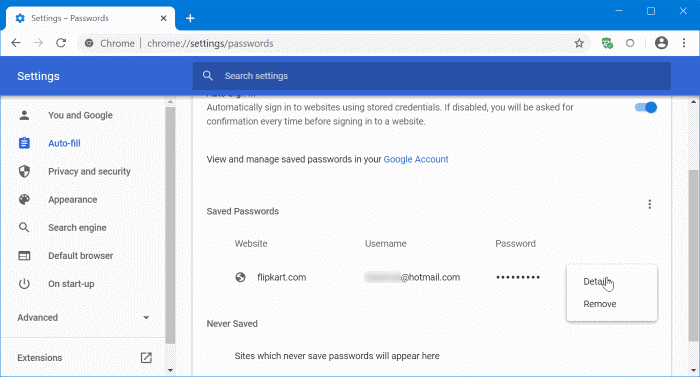
Stap 3: Klik ten slotte op het oog -pictogram naast het wachtwoordveld om het opgeslagen wachtwoord te zien. Als u wordt gevraagd om het wachtwoord of de pincode van uw Windows-account in te voeren of uw vinger te scannen (als het vingerafdrukwachtwoord is ingesteld), doe dit dan om het wachtwoord te onthullen. Het nieuwe / bijgewerkte wachtwoord zou daar nu moeten verschijnen.
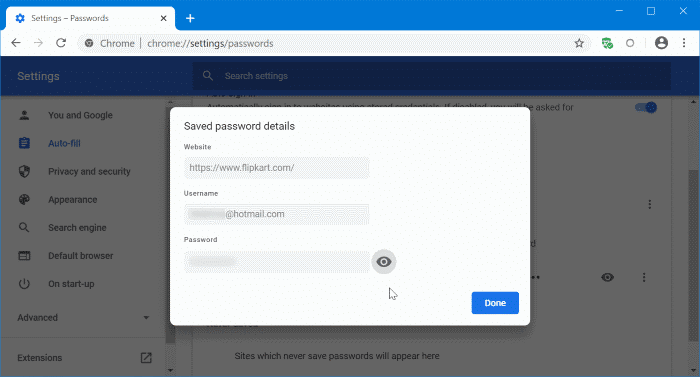
Hoe u wachtwoorden uit een CSV-bestand in de Chrome-browserhandleiding kunt importeren, kan u ook interesseren.

